- Android kan niet worden ingeschakeld
- Dead Android Internal Memory
- Zwart scherm Samsung
- Water beschadigde Android
- Blijf Samsung opnieuw starten
- Vast op het Samsung-logo
- Virus-geïnfecteerde Android
- Crashed Android
- Ontgrendel Gebroken Scherm Android
- WhatsApp Recovery voor Broken Samsung
- Herstel SnapChat-foto's van Broken Android
- Frozen Android
Back-uptelefoon met gebroken scherm met behulp van de prominente tools
 Posted by Boey Wong / 09 okt 2022 09:00
Posted by Boey Wong / 09 okt 2022 09:00Wil je kennis hebben over het maken van een back-up van een telefoon met een kapot scherm? Je moet op het puntje van je stoel zitten omdat het scherm van je telefoon om de een of andere reden kapot is gegaan. Lijkt het erop dat het snel zal opgeven? Dan moet u waarschijnlijk zo snel mogelijk een back-up van uw gegevens maken voordat dat gebeurt. Hoewel het misschien al moeilijk is om met een kapot scherm om te gaan, omdat het een enorme belemmering is om toegang te krijgen tot je bestanden.
Je kunt zeker naar een technicus gaan om je Android-telefoon te repareren, maar het is beter om het zekere voor het onzekere te nemen. Als u van plan bent om het te laten repareren, kunt u het beste eerst een back-up van uw bestanden maken. Zo weet je zeker dat je bestanden veilig zijn, wat er ook gebeurt. Maar hoe kun je er een back-up van maken als je niet eens goed toegang hebt tot je telefoon?
In dit artikel ontdek je de prominente programma's om op de veiligste manier een back-up van je telefoon te maken. Zelfs als je het moeilijk vindt om je telefoon te bedienen vanwege het kapotte scherm, is er nog steeds een perfect hulpmiddel om een back-up van je gegevens te maken. Blijf lezen voor meer informatie.
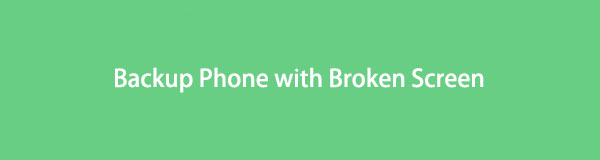

Gidslijst
Deel 1. Back-up van Android-telefoon met gebroken scherm via FoneLab Broken Android Data Extraction
FoneLab Broken Android Phone Data Extraction is een professionele hersteltool waarmee u uw gegevens van een kapotte telefoon kunt extraheren. U hoeft zich dus geen zorgen te maken als u uw telefoon niet kunt bedienen. U hoeft alleen uw apparaat op dit programma op de computer aan te sluiten en vanaf daar uw bestanden te beheren. Deze tool ondersteunt de meeste Samsung-apparaten, inclusief Samsung Galaxy.
Herstel uw bevroren, gecrashte, zwart-scherm of scherm-vergrendeld Android-systeem naar normaal of Herstel gegevens van kapotte Android-telefoon of SD-kaart.
- Los uw Android-uitgeschakelde problemen op en herstel gegevens van de telefoon.
- Extract Contacts, Messages, WhatsApp, Photos, etc. van een beschadigd Android-apparaat of geheugenkaart.
- Android-telefoon en SD-kaartgegevens zijn beschikbaar.
Ga als volgt te werk om gegevens van een Samsung-telefoon met een gebroken scherm te krijgen:
Stap 1Toegang tot de officiële website van FoneLab Broken Android Data Extraction. Je ziet de Gratis download knop linksonder op de site. Klik erop om het bestand te downloaden. Open daarna het installatiebestand om het installatieproces te starten. Start vervolgens de software om deze op uw computer uit te voeren.
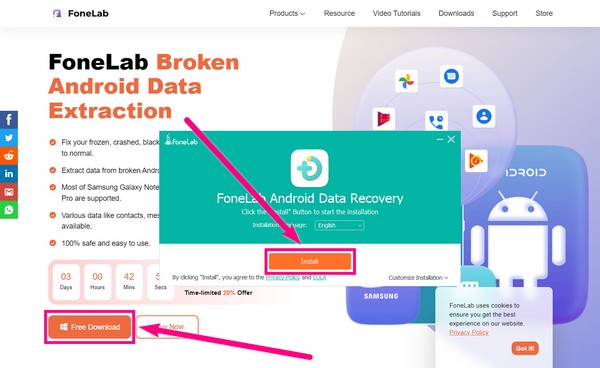
Stap 2Er zijn 3 dozen met functies op de hoofdinterface. Selecteer de Broken Android Data Extraction functie, omdat u hiermee een aantal problemen met uw telefoon kunt oplossen om toegang te krijgen tot de gegevens van uw apparaat met een kapot scherm. Koppel vervolgens je telefoon via een USB-kabel aan de computer om apparaten aan te sluiten.
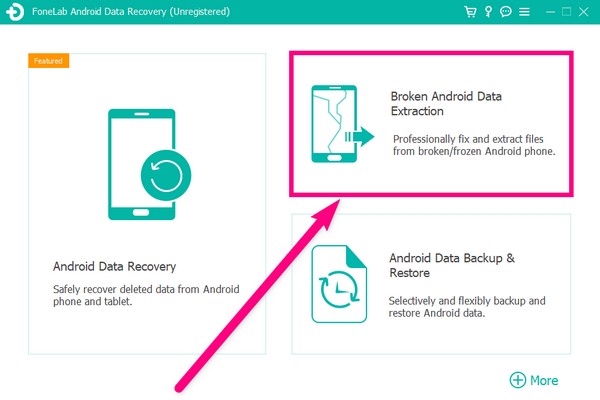
Stap 3Op de volgende interface zijn twee Start toetsen. De linker is voor Android-apparaten met een kapot scherm, zwart scherm, niet-reagerend scherm, enz. De rechter is voor Android-apparaten met een beschadigd systeem dat niet kan werken. Klik in het hoesje van je Samsung-telefoon op de linker Start knop.
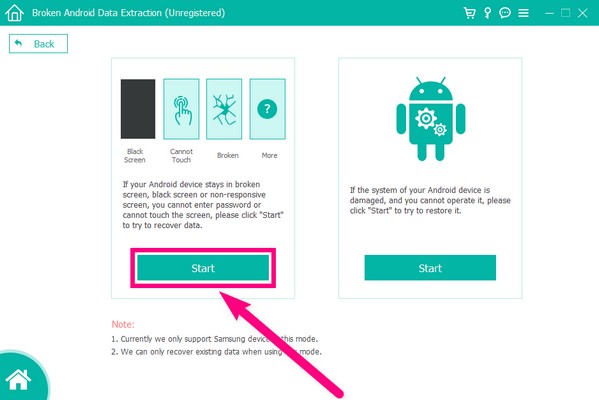
Stap 4Klik op uw Device Name, evenals uw Apparaat model, op de apparaatkeuzes. Klik Geen apparaat in de lijst als u de uwe niet kunt zien, en vul uw Samsung-gegevens in. Zorg ervoor dat uw Android-naam en -model overeenkomen om complicaties te voorkomen. Als je klaar bent met invullen, druk je op de Bevestigen knop en ga verder met de volgende stap.
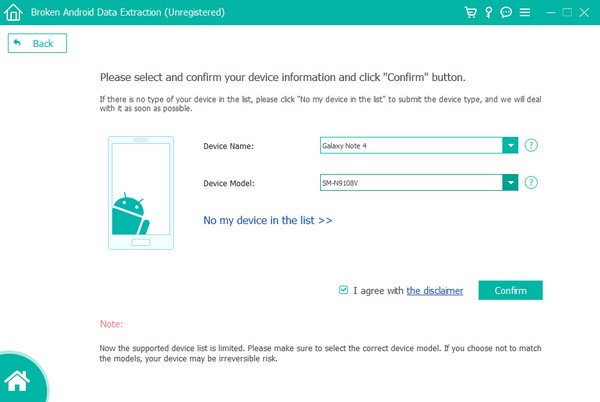
Stap 5Ga naar de downloadmodus door de stappen op het scherm op de interface uit te voeren. Druk alleen op de toetsen die u bent opgedragen om in te drukken voor een succesvol proces. Klik vervolgens op de Start tabblad in de rechterbenedenhoek van de FoneLab Broken Android Data Extraction koppel. Het programma begint dan met het scannen van uw telefoon. Nadat het scanproces is voltooid, kunt u eindelijk de bestanden selecteren die u van uw kapotte telefoon wilt kopiëren en ze veilig herstellen.
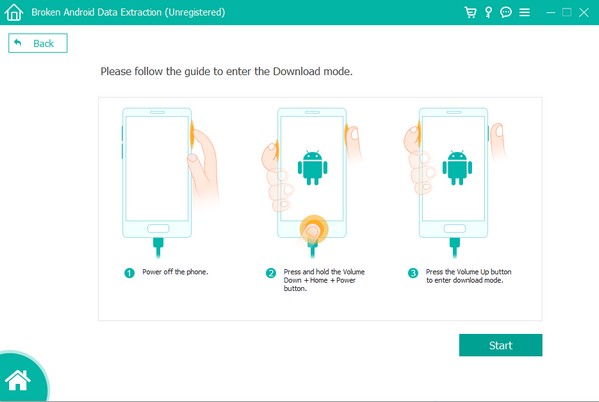
Deel 2. Hoe maak je een back-up van Android met een licht gebroken scherm?
Er kan een omstandigheid zijn dat u uw Android-telefoon nog steeds kunt bedienen omdat het scherm slechts licht is gebroken. Als u zich in deze situatie bevindt, heeft u geen service nodig om u te helpen toegang te krijgen tot uw gegevens, zoals de bovenstaande voorwaarde. Deze keer hoeft u alleen een back-up van uw gegevens te maken met de beste methoden voordat het op een punt komt waarop u het niet langer kunt gebruiken. Daarom moet u nu een back-up maken terwijl u het nog steeds kunt controleren.
Methode 1. Back-up Samsung-telefoon met instellingen
U kunt een back-up van uw Samsung-telefoon maken met uw account in Instellingen. Houd er rekening mee dat uw gegevens worden opgeslagen op uw Samsung Cloud, een opslagservice voor alle Samsung-apparaten.
U kunt als volgt een back-up maken van een telefoon met een gebroken scherm met Instellingen:
Stap 1Vind de Instellingen op uw Samsung-telefoon en tik erop om te openen.
Stap 2Scrol een beetje naar beneden en tik op het tabblad Accounts en back-up. Tik vervolgens op de Samsung Cloud op de lijst met opties.
Stap 3De Samsung Cloud-app wordt automatisch geopend. Selecteer in het onderste deel van de app Back-up van gegevens. Kies daarna alle gegevens waarvan u een back-up wilt maken en druk op de Back-up nu tabblad onderaan het scherm van de telefoon om een back-up van uw gegevens te maken.
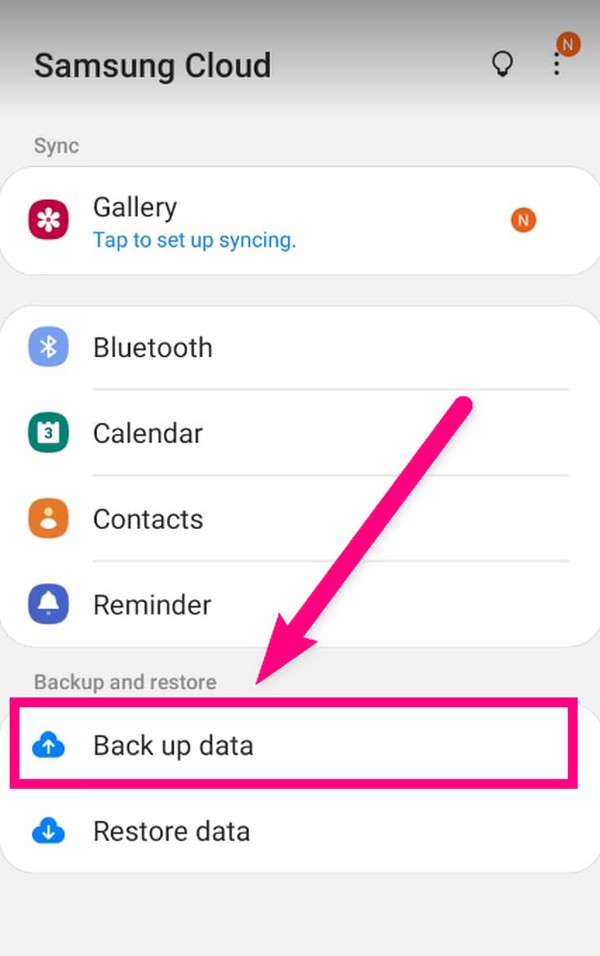
U kunt vergelijkbare opties vinden om een back-up te maken van andere Android-telefoons, omdat ze vergelijkbare instellingen hebben om u te helpen een back-up van gegevens te maken om gegevensverlies te voorkomen.
Methode 2. Back-up van Android-telefoon met FoneLab Android-gegevensback-up en -herstel
Overgaan op een professionele tool, FoneLab Back-up en herstel van Android-gegevens is een van de belangrijkste kenmerken van de FoneLab Android Data Recovery software. Deze functie maakt selectief en flexibel back-ups en herstelt Android-gegevens. Het is beschikbaar op de meeste Android-apparaten.
Back-up en herstel Android-gegevens eenvoudig naar uw computer.
- Back-up en herstel Android-gegevens eenvoudig naar uw computer.
- Bekijk gegevens in detail voordat u gegevens uit back-ups terugzet.
- Back-up en herstel van Android-telefoon- en SD-kaartgegevens selectief.
U kunt als volgt een back-up maken van een Android-telefoon met een gebroken scherm:
Stap 1Bezoek de FoneLab Android Data Recovery-website en klik op Gratis download. Wanneer het bestand naar uw computer is gedownload, opent u het en wacht u tot het installatieproces is voltooid. Als het klaar is, klikt u op Begin nu om de software op uw apparaat te starten.
Stap 2Kies uit de 3 vakken met functies op de hoofdinterface de Back-up en herstel van Android-gegevens kenmerk.
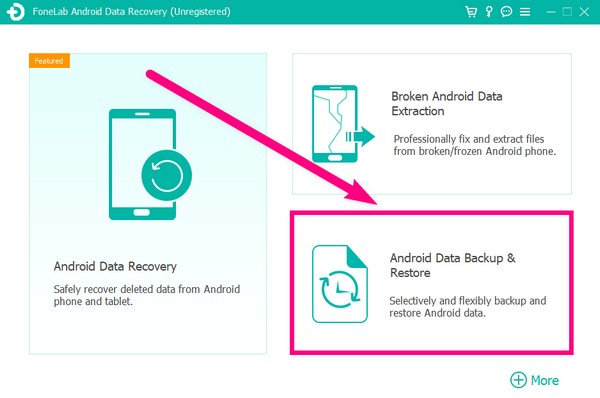
Stap 3Selecteer de functie die u nodig hebt, namelijk de Back-up van apparaatgegevens. Sluit vervolgens uw Android-telefoon met een USB-kabel aan op de computer.
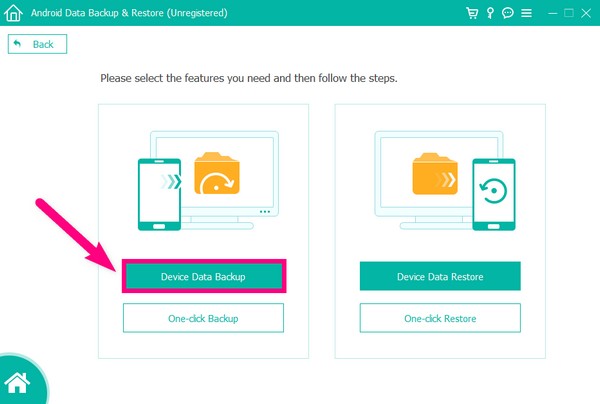
Stap 4Er zullen aanwijzingen op het scherm verschijnen om u te begeleiden bij het openen van de Ontwikkelaar opties. U schakelt dan USB Debugging ervan in en staat alles toe wat u nodig hebt om het programma de gegevens op uw apparaat te laten scannen.
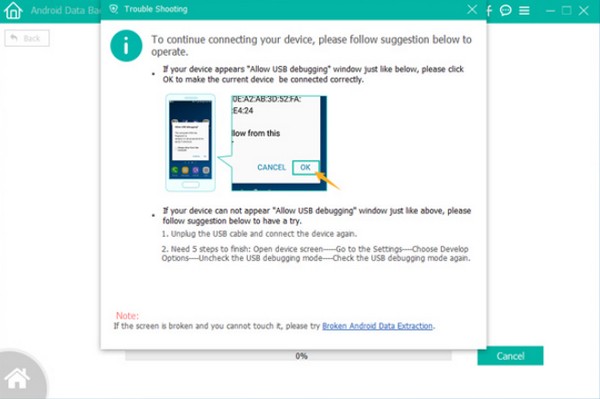
Stap 5Vink de selectievakjes aan van de gegevens waarvan u een back-up wilt maken. Kies vervolgens de locatie waar u ze wilt opslaan. Klik ten slotte op OK om een back-up te maken van gegevens van uw kapotte telefoon naar uw computer.
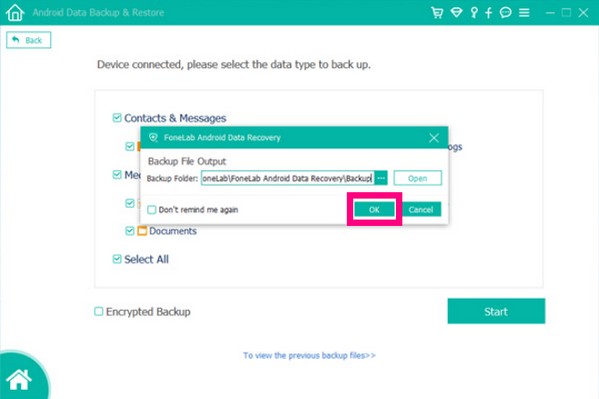
Back-up en herstel Android-gegevens eenvoudig naar uw computer.
- Back-up en herstel Android-gegevens eenvoudig naar uw computer.
- Bekijk gegevens in detail voordat u gegevens uit back-ups terugzet.
- Back-up en herstel van Android-telefoon- en SD-kaartgegevens selectief.
Deel 3. Veelgestelde vragen over het maken van een back-up van een Android-telefoon met een gebroken scherm
1. Kan mijn Android-telefoon automatisch een back-up van mijn gegevens maken?
Ja het kan. Maar u moet eerst de back-upfunctie in uw Instellingen instellen voordat deze automatisch kan worden uitgevoerd.
2. Is het oké om een back-up te maken van gegevens van mijn kapotte telefoon zonder account?
Als u een back-up probeert te maken van gegevens op de Samsung Cloud, Google Drive, enz., heeft u een account nodig. Maar als u professionele software zoals FoneLab gebruikt? Back-up en herstel van Android-gegevens naar een back-up van uw gegevens maken, u hoeft geen account aan te maken. U hoeft alleen uw apparaat op de computer aan te sluiten en uw gegevens daar op te slaan.
3. Is de FoneLab Android-gegevensback-up en -herstel gemakkelijk te gebruiken?
Ja, dat is het zeker. Afgezien van zijn professionele hoofdfuncties, staat het ook bekend om zijn gebruiksvriendelijke interface. U zult het gebruik ervan al bij uw eerste poging kunnen begrijpen.
Back-up en herstel Android-gegevens eenvoudig naar uw computer.
- Back-up en herstel Android-gegevens eenvoudig naar uw computer.
- Bekijk gegevens in detail voordat u gegevens uit back-ups terugzet.
- Back-up en herstel van Android-telefoon- en SD-kaartgegevens selectief.
De hierboven genoemde tools zijn de meest professionele die we tot nu toe hebben geprobeerd. Als u opmerkingen, vragen of ideeën heeft, kunt u deze hieronder vermelden.
